Cómo empezar en Mastodon y dejar Twitter atrás
Publicado: 2022-01-29Tal vez sea la publicidad. Tal vez sea la política. Tal vez sea el acoso brutal y las protecciones mínimas para los usuarios. Tal vez sean los nazis. Cualquiera que sea tu razón personal, has llegado a la conclusión de que finalmente es hora de dejar Twitter.
Estupendo. Bienvenido a Mastodonte.
La historia hasta ahora
No me agrada cómo se ha agriado mi relación con Twitter. Cuando me uní a Twitter por primera vez en 2008, se mantenía unido con goma de mascar y cinta adhesiva, pero dinámico y en crecimiento con la ayuda de seguidores dedicados y clientes externos. Allí hice nuevos amigos y me mantuve en contacto con los viejos. Descubrí luminarias como Dril.
Pero para 2014, ya había comenzado a sentirse como una tarea saturada de publicidad. Y luego, las campañas masivas de acoso como Gamergate de repente se hicieron comunes, los bots proliferaron y el papel de la plataforma en la interferencia electoral lo hizo aún más indecoroso. Twitter no solo dejó de ser divertido, sino que en ocasiones es un lugar peligroso e impredecible.
Casi al mismo tiempo que Twitter estaba llegando a su punto más bajo, surgió una nueva red social de código abierto llamada Mastodon. Las alternativas antipublicidad a las redes sociales no eran nuevas: Diaspora y Ello ya habían llegado y (en su mayoría) se habían ido cuando debutó Mastodon. Pero Mastodon cubre una necesidad urgente en un momento de crisis real. Ofrece una experiencia de microblogging similar a la de Twitter, sin publicidad y respaldada por la comunidad, y ha integrado herramientas contra el acoso desde el principio.
Mastodon no hizo clic conmigo de inmediato. Fueron necesarios algunos comienzos en falso y algo de ayuda de amigos un poco más valientes y más inteligentes que yo. Pero ahora me encanta como me gustaba Twitter hace una década.
Paso 1: elimina o bloquea tu cuenta de Twitter
¡Es hora de cerrar ese portal al infierno! Tiene algunas opciones sobre cómo hacer esto: desactive su cuenta o bloquéela para que las publicaciones ya no sean públicas. Tenemos una visión exhaustiva de cómo no solo eliminar su cuenta de Twitter, sino también eliminar todos sus Tweets. Voy a resumir a continuación.
Comenzará iniciando sesión en Twitter y haciendo clic en su avatar en la parte superior derecha. En el menú que aparece, seleccione Configuración y Privacidad. Deberías llegar a la sección Cuenta. Para desactivar su cuenta, desplácese hasta la parte inferior de la sección Cuenta y haga clic en el enlace que dice Desactivar su cuenta. La siguiente página es una advertencia, pero también una salida: puede optar por tener un período de gracia de reactivación de 30 días o de 12 meses.
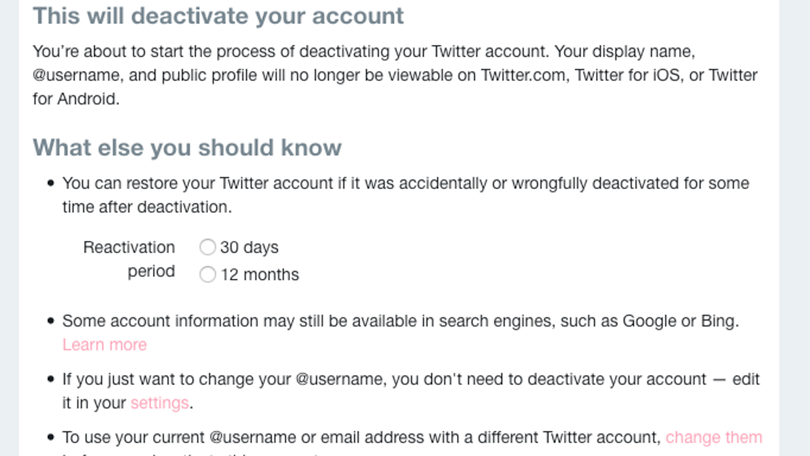
Personalmente, no creo que sea una buena idea eliminar una cuenta de redes sociales que alguna vez estuvo en uso activo. No hay garantía de que simplemente presionar el botón Eliminar elimine sus datos de los servidores de la compañía, por lo que conservar la cuenta al menos le brinda un mínimo de control. Además, si alguien se hiciera pasar por usted en ese servicio, tener acceso a su cuenta anterior sería fundamental para contener el daño. Además, existen herramientas para ayudarlo a encontrar a sus antiguos amigos de Twitter en otros servicios que requieren que su cuenta de Twitter aún exista.
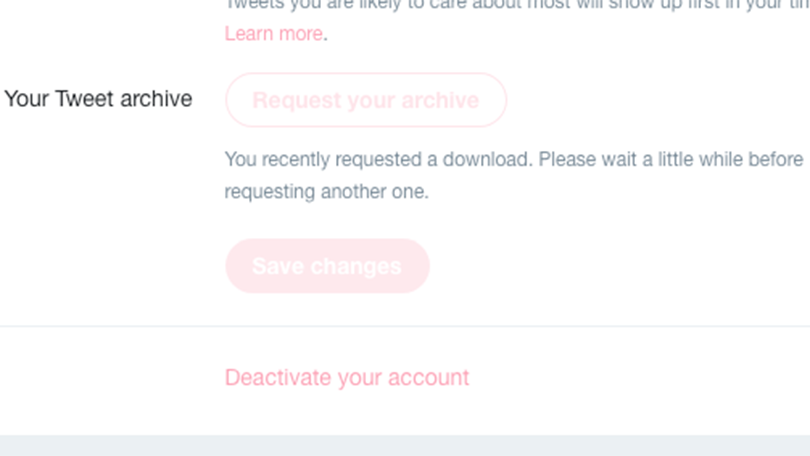
Si no está decidido a desactivar su cuenta, es posible que desee obtener primero una copia de su archivo. Esta es una copia completa de sus Tweets, incluidos sus retweets, en un archivo HTML estático y carpetas asociadas. También existen servicios que te permitirán eliminar todos tus Tweets, dejando tu cuenta activa pero vacía.
En lugar de desactivar su cuenta, también puede hacerla efectivamente invisible. En el área Privacidad y seguridad de la configuración de Twitter, haga clic en la casilla de verificación que dice Proteger sus tweets.
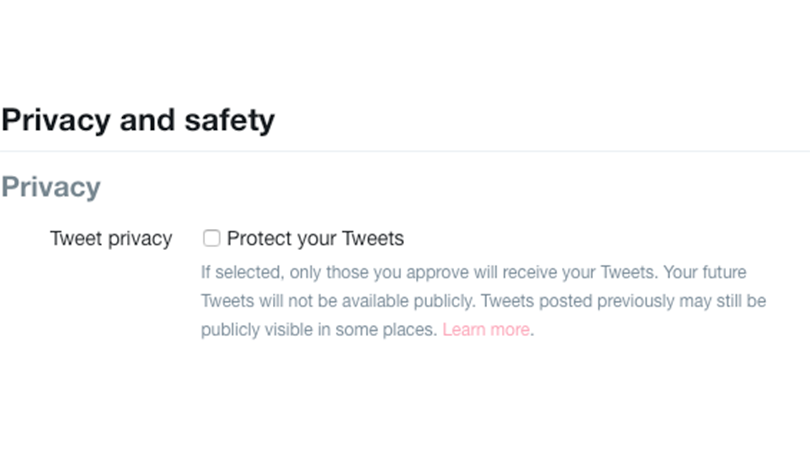
Esto bloquea su cuenta. Todas las publicaciones nuevas estarán ocultas a la vista, pero Twitter advierte que las antiguas aún pueden estar visibles. Mientras esté aquí, también puede evitar que otras personas encuentren su cuenta de Twitter por correo electrónico o número de teléfono, y evitar que las personas lo etiqueten en las fotos. También es posible que desee evitar futuros mensajes o notificaciones de Twitter, que puede administrar desde las áreas Notificaciones y Notificaciones por correo electrónico en su configuración de Twitter.
Debido a que es posible que no use Twitter por un tiempo, asegúrese de tener activada la autenticación de dos factores para su cuenta. Es más probable que una cuenta desatendida sea secuestrada que una que usa todos los días.
Si decide conservar su cuenta de Twitter, es una buena idea dejar una dirección de reenvío. Suelta un Tweet que dirija a las personas hacia tu nuevo hogar en Mastodon y fíjalo a tu cuenta.
Paso 2: elimina la aplicación de Twitter de tus teléfonos y tabletas
Esto puede dar miedo, pero se va a sentir muy bien. Si está en Android, toque y arrastre la aplicación de Twitter a la parte superior de la pantalla y suéltela sobre el ícono Desinstalar que aparece en la parte superior derecha de la pantalla. Si está en iOS, toque y mantenga presionada la aplicación hasta que se mueva, luego toque la X en la esquina superior izquierda del icono.
Algunas personas usan la función de mensaje directo (DM) de Twitter para comunicarse con amigos y familiares. Afortunadamente, vivimos en una era dorada de opciones de mensajes de texto grupales. Puede usar su cliente de mensajería predeterminado u optar por una opción superior que use su plan de datos.
Facebook Messenger es una opción popular para la mensajería grupal, pero si buscas escapar de la tiranía de los gigantes de las redes sociales, no es la mejor opción. Tenga en cuenta que puede optar por crear mensajes cifrados con Facebook Messenger, pero es un poco complicado. WhatsApp también es una opción popular y también es propiedad de Facebook, y ahora ofrece mensajes cifrados de forma predeterminada. Mi favorito personal es Signal, que pone un gran énfasis en la privacidad y la seguridad. De hecho, su tecnología subyacente ya se está utilizando para proteger las conversaciones de WhatsApp y los chats privados de Facebook Messenger. La seguridad es fundamental en una aplicación de mensajería.
Ahora que ha empacado sus maletas digitales, es hora de seguir adelante.
Paso 3: crea tu primera cuenta Mastodon
Comenzar con Mastodon es la parte más difícil, porque no siempre está claro por dónde empezar. Eso es porque Mastodon no es monolítico, como Facebook o Twitter. En cambio, es un servicio federado más parecido al correo electrónico. Así como puede crear una cuenta de correo electrónico en cualquier servicio que desee (protonmail, gmail, hotmail, etc.) y aún así enviar correos electrónicos a usuarios de diferentes proveedores, Mastodon le permite registrarse en uno de los muchos sitios que ejecutan el software de Mastodon, llamados instancias. . Cualquier usuario puede comunicarse con los usuarios de Mastodon en diferentes instancias.
Eso es genial en teoría, pero puede ser abrumador en la práctica. Recomiendo ir directamente a Mastodon.social/about. Esta es la instancia insignia del servicio, ejecuta la última versión de Mastodon y tiene la mayor cantidad de usuarios. Es una excelente manera de tener una idea de cómo funciona el servicio. Si se siente seguro, diríjase a JoinMastodon.org y revise una lista de la mayoría de las instancias disponibles.
Registrarse es simple: solo un nombre de usuario, una dirección de correo electrónico y una contraseña. Mastodon es un proyecto comunitario de código abierto, por lo que recopilar información sobre usted no es su modelo de negocio. No hay, de hecho, ningún modelo de negocio. El objetivo es crear una experiencia comunitaria utilizable y sostenible.
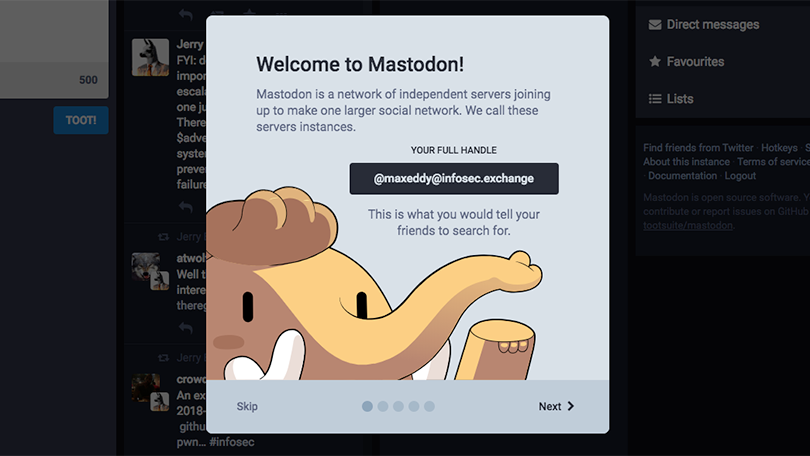
La primera vez que inicie sesión, será recibido por un tutorial amigable. Le recomiendo que lo lea, aunque solo sea para ver algunos lindos mastodontes de dibujos animados. Una cosa importante a tener en cuenta es su nombre de usuario completo, que tiene el siguiente formato:
@[Nombre de usuario]@[Instancia de mastodonte.Dominio]
¿Ver? Como una dirección de correo electrónico. La mayoría de las veces, se trunca a solo @[nombre de usuario] , pero el nombre completo es su cuenta específica en una instancia específica de Mastodon.
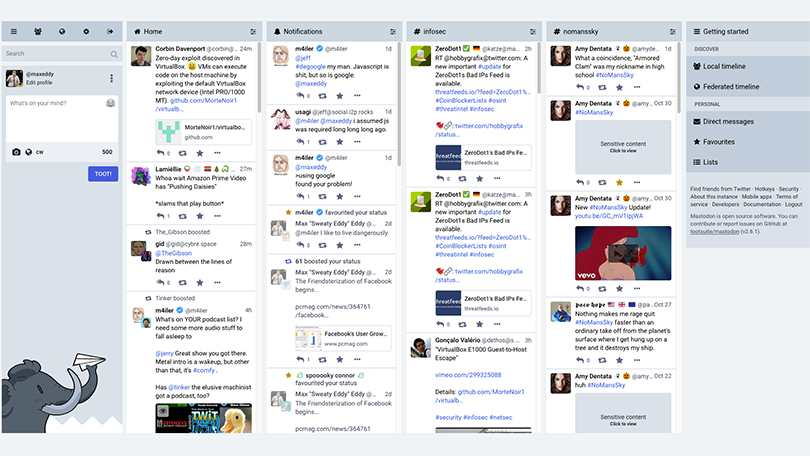
El aspecto predeterminado de Mastodon se llama Tootsuite y se basa en gran medida en el aspecto de alimentación múltiple de Tweetdeck. Hay otras formas de ver su línea de tiempo de Mastodon que son más parecidas a Twitter, pero la experiencia Vanilla Mastodon.social es una excelente manera de comenzar. Después de todo, te vas de Twitter, así que ¿por qué no dejar atrás también su interfaz?
Una vez que haya creado su cuenta, puede hacer cambios haciendo clic en el ícono de ajustes en el lado derecho de la columna más a la izquierda.
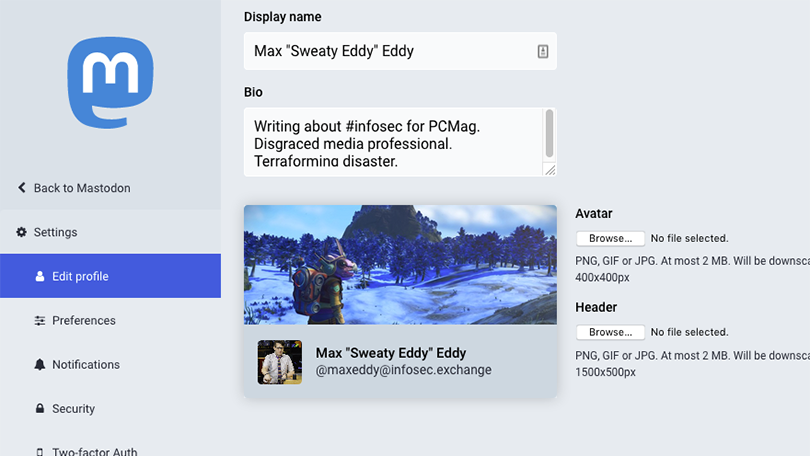
La primera pantalla de Configuración que verá es Preferencias. Esto cambia los comportamientos predeterminados y puede filtrar publicaciones en idiomas que no comprende. Algunas opciones de privacidad útiles son las casillas de verificación para optar por no participar en la indexación del motor de búsqueda y ocultar su red.
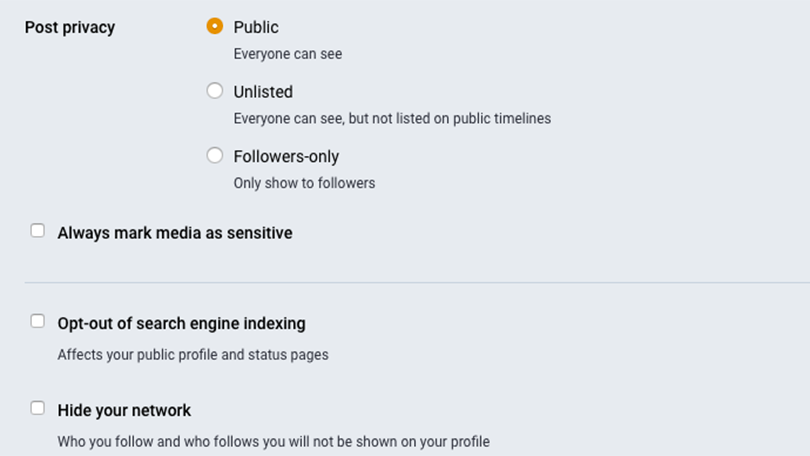
Haga clic en Editar perfil para hacer eso. La mayoría de las opciones le resultarán familiares a cualquiera que haya usado las redes sociales en la última década, pero se destacan algunas opciones. La opción Bloquear cuenta le permite aprobar solicitudes de personas que desean seguirlo. La sección Metadatos del perfil le permite agregar enlaces o estadísticas personales a su página de biografía. Si desea mostrar un pronombre preferido, un enlace a un sitio web personal o un promedio de aciertos, este es el lugar para hacerlo.
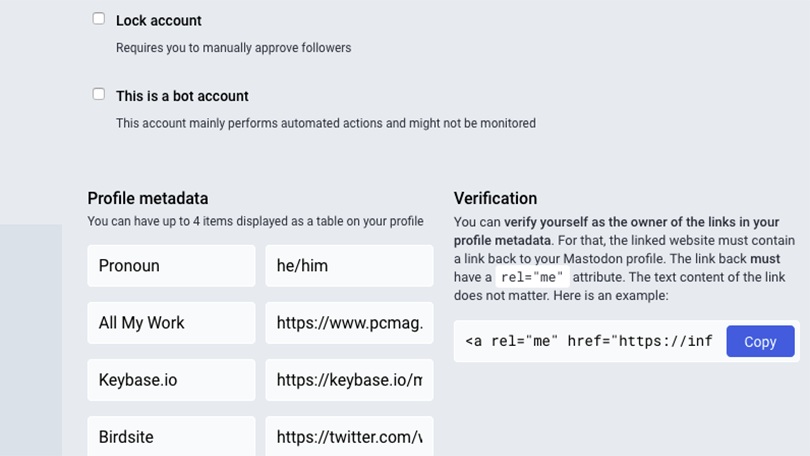
La sección Verificación se agregó a partir de Mastodon 2.6 y funciona de manera diferente a las cuentas verificadas en Twitter o Facebook. En esas plataformas, la empresa te verifica si te considera digno. En Mastodon, agregar un enlace a su página de inicio personal verifica su identidad. El objetivo no es obtener una marca de verificación elegante, es proporcionar un poco más de confianza de que eres quien dices ser. También es completamente opcional.
Mientras explora la página Configuración, asegúrese de detenerse en la sección denominada "Autenticación de dos factores". La autenticación de dos factores dificulta que un atacante tome el control de su cuenta. Hace que el inicio de sesión sea un poco más largo, ya que tiene que escribir un código especial, pero vale la pena estar tranquilo.
Paso 4: encuentra a tus amigos de Twitter
El problema con Twitter no es toda la gente, es la persecución despiadada de los esquemas de monetización y la capitulación (y mimos) a los fascistas de camisa polo. Así que encontrar a tus amigos de Twitter en Mastodon es importante.
Puede comenzar preguntando, pero una forma útil de encontrar y ser encontrado en Mastodon es el Puente Mastodon.

(Nota de los editores: Mastodon Bridge se desconectó debido a un cambio en la API de Twitter. Aunque Bridge no está disponible actualmente, hemos decidido dejar la información a continuación en caso de que vuelva a estar disponible en el futuro).
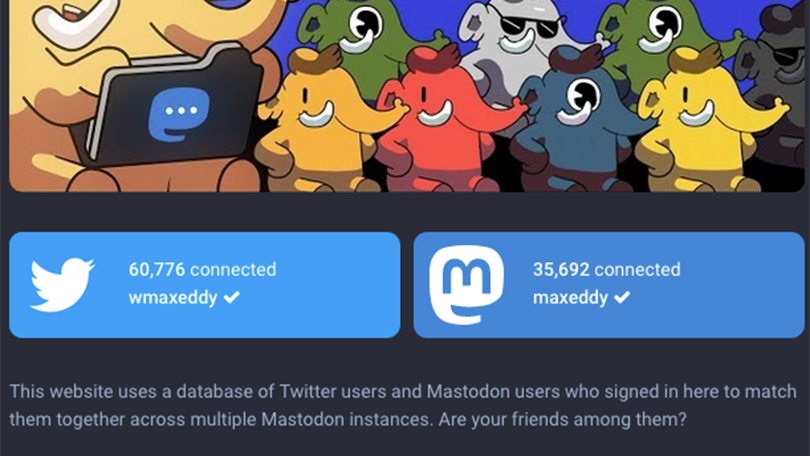
Esta sencilla herramienta funciona como cualquier otra aplicación de Twitter y ayuda a los amigos a encontrarse en las redes sociales. Simplemente haga clic en el botón de Twitter a la izquierda e inicie sesión en su cuenta de Twitter. Luego haga clic en el botón Mastodon a la derecha e inicie sesión en Mastodon. Después de eso, ¡solo sigue las instrucciones!
La aplicación Bridge tiene acceso limitado a sus cuentas y actúa como un faro para otras personas que usan la herramienta Bridge. Cuando lo enciendan, recibirán alertas de que también has dado el salto a Mastodon, y tendrán la opción de seguirte.
Paso 5: envíe su primer Toot
La columna del extremo izquierdo es su punto de partida. En el medio, un cuadro de texto te invita a escribir lo que tienes en mente. Tienes 500 caracteres para jugar, o más dependiendo de la instancia a la que te unas, así que escribe tanto como quieras. Cuando esté listo para enviar, simplemente haga clic en el botón Toot. ¡Eso es! En Mastodon, las publicaciones se llaman Toots en lugar de Tweets.
Puede agregar una imagen haciendo clic en el ícono de la cámara, pegando una imagen de su portapapeles o haciendo clic y arrastrando una foto sobre la página. Cuando se agrega una imagen, puede agregar una descripción para las personas con discapacidad visual. Si su imagen es NSFW, tiene algún contenido que la gente podría no querer ver o se revela mejor como parte de una mordaza, haga clic en el ícono del globo ocular. Esto ocultará la imagen en los feeds de las personas; simplemente tienen que hacer clic para revelarlo.
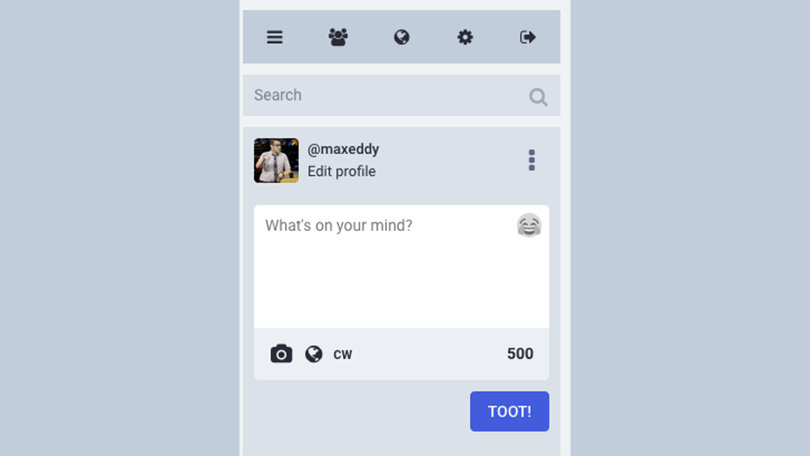
Recomendado por Nuestros Editores
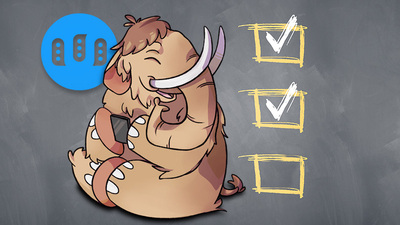
De manera similar, el ícono de CW le permite crear una Advertencia de contenido. Esto abre un nuevo campo de texto sobre el campo principal, donde puedes escribir una advertencia sobre lo que vas a compartir. Ser capaz de optar por ver contenido es una ventaja de usar Mastodon, por lo que es una buena idea usar CW con frecuencia. Por ejemplo, cuando hablo de temas delicados como la salud mental o la política, siempre uso un CW para que las personas puedan elegir leerlo o no. A veces uso CW cuando hablo de películas o programas de televisión que amo. No porque sea un contenido peligroso, sino porque a algunas personas puede que no les interese leer mis divagaciones sobre Star Trek. Un Toot con CW solo mostrará lo que hay en el campo CW en las noticias de las personas. Tienen que hacer clic para leer el Toot completo.
Finalmente, el ícono del globo le permite elegir qué tan visible es su Toot. La opción predeterminada es Pública, lo que significa que aparecerá en todas las líneas de tiempo. (Puede cambiar la visibilidad predeterminada en Configuración). No listado significa que su Toot solo aparecerá en las líneas de tiempo de otros usuarios, no en fuentes públicas como la de Mastodon.social/about. Seguidores solo oculta su Toot de cualquier persona que no sean sus seguidores. La última opción, Directo, es similar a un DM en Twitter. El Toot solo será visto por las personas que mencione por sus nombres de usuario en la publicación.
¡Un buen primer Toot probablemente sería una introducción! Di quién eres y usa los hashtags #intro, #introduction o #introductions. Enumere sus intereses como hashtags, para que su Toot aparezca en búsquedas y líneas de tiempo. Mi introducción mencionó #periodismo e #infosec.
Paso 6: Conozca su nuevo hogar

Una barra de búsqueda sobre el campo de texto Toot es más y menos potente de lo que cabría esperar. Mastodon, por diseño, no se puede buscar por nombres o palabras arbitrarias como se puede hacer en Twitter, en un esfuerzo por prevenir el acoso. Se pueden buscar #hashtags y nombres de usuario, así como la URL específica de un Toot o la página de un usuario. Debe usar #hashtags en las publicaciones que desea que otros usuarios vean. Los resultados de la búsqueda aparecen como su propia columna. Puede guardar la búsqueda como una columna semipermanente haciendo clic en el botón de opciones en la esquina derecha de la columna y haciendo clic en Anclar.
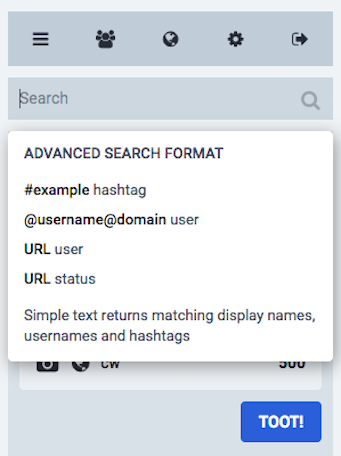 Encima de la barra de búsqueda hay cinco accesos directos. El botón de tres barras lo devuelve a la página principal de redacción de Toot. El ícono que muestra a tres personas es la línea de tiempo local. Esto le muestra todas las publicaciones públicas en su instancia. El ícono del globo abre la línea de tiempo federada, que muestra todas las publicaciones públicas en todas las instancias de Mastodon que se conectan con la suya. En el caso de Mastodon.social, estas son más o menos todas las publicaciones de Mastodon en la Tierra. El icono de engranaje abre el panel de preferencias y el icono de la extrema derecha cierra la sesión.
Encima de la barra de búsqueda hay cinco accesos directos. El botón de tres barras lo devuelve a la página principal de redacción de Toot. El ícono que muestra a tres personas es la línea de tiempo local. Esto le muestra todas las publicaciones públicas en su instancia. El ícono del globo abre la línea de tiempo federada, que muestra todas las publicaciones públicas en todas las instancias de Mastodon que se conectan con la suya. En el caso de Mastodon.social, estas son más o menos todas las publicaciones de Mastodon en la Tierra. El icono de engranaje abre el panel de preferencias y el icono de la extrema derecha cierra la sesión.
Cada Toot tiene cuatro íconos que probablemente le resultarán familiares a cualquiera que haya usado Twitter. El ícono de flecha le permite responder al Toot en un hilo. Las flechas en un ícono de circuito rectangular te permiten impulsar un Toot, que es lo mismo que retuitear o retuitear. Tenga en cuenta que solo puede promocionar un Toot, no puede promocionar con un comentario adjunto. Esto es por diseño. El ícono de estrella le permite marcar un Toot como favorito, y el botón de tres puntos adyacente muestra las acciones avanzadas que puede realizar. Dos de nota: Eliminar y Redactar elimina su Toot y coloca una copia del texto de Toot eliminado en el nuevo campo Toot para editar, y Silenciar conversación desactiva las notificaciones para un Toot en particular. Eso es útil si las personas deciden tener una conversación en las respuestas a uno de sus Toots.
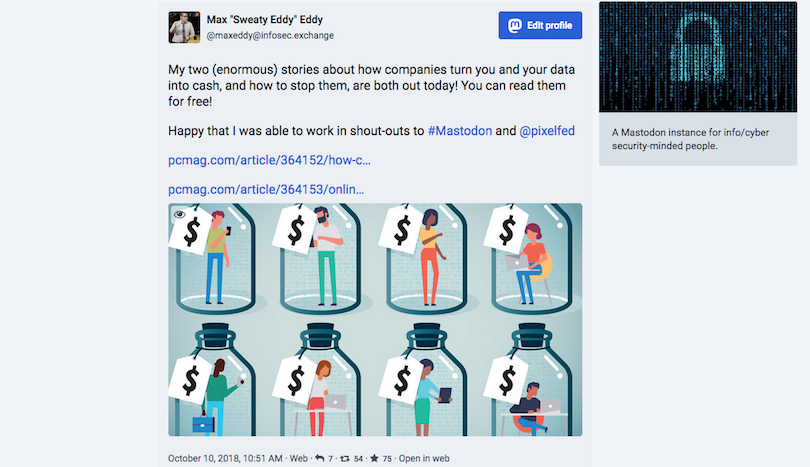
La columna del extremo derecho tiene muchos de los mismos controles que la del extremo izquierdo, y los demás se explican por sí mismos. La columna Inicio muestra las publicaciones de las personas que sigues. Haga clic en el ícono de configuración y puede ocultar impulsos y respuestas, si así lo desea. Al igual que en Twitter, la columna de Notificaciones de Mastadon muestra las interacciones con tus Toots. De forma predeterminada, se divide en Todos y Menciones, el último de los cuales solo muestra las respuestas a sus Toots. También puede tener un desglose más detallado de las interacciones. Haga clic en el icono de configuración para cambiar las alertas que recibe y cómo las recibe.
Paso 7: edite su experiencia
Cada instancia, incluido Mastodon.social, tiene diferentes estándares para el contenido permitido. Algunas instancias lo permiten todo, otras cuentan con administradores voluntarios y códigos de conducta. Las amplias y potentes herramientas de administrador son uno de los atractivos de Mastodon. Los administradores pueden, por ejemplo, bloquear instancias completas para que no se conecten con las suyas, si una instancia en particular se convierte en un problema conocido.
Cada usuario también tiene la capacidad de silenciar, informar o bloquear usuarios. Si una instancia en particular le está molestando, simplemente haga clic en cualquier usuario de esa instancia, haga clic en el menú de tres botones en su página de biografía y luego haga clic en "Ocultar todo de [dominio]". Además, la sección Filtros del menú Configuración le permite filtrar palabras o frases.
Paso 8: Empezar una nueva vida en Mastodon
Una vez que se sienta cómodo con Mastodon.social, eche un vistazo a la gran comunidad de usuarios de Mastodon. Mastodon.social es una instancia de propósito general, pero se pueden diseñar otras instancias para satisfacer ubicaciones, intereses, grupos o cualquier otra cosa específica. Algunas instancias son intencionalmente pequeñas, para crear una sensación de comunidad, otras no tienen restricciones.
Cada instancia de Mastodon tiene su propia URL, por lo que puede iniciar sesión en tantas como desee simultáneamente. Recientemente me mudé de mastodon.social a infosec.exchange, que se centra más en cuestiones de seguridad. También tengo una cuenta en tenforward.social, para hablar de Star Trek.
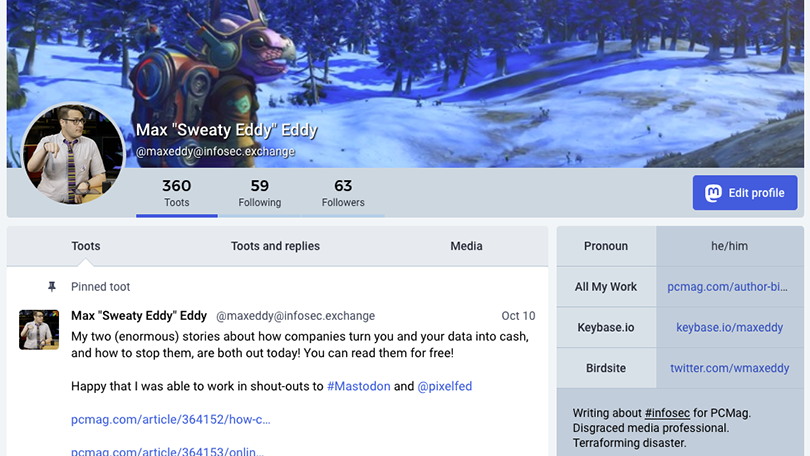
Cuando busque una nueva instancia para unirse, su primera parada debe ser JoinMastodon.org. Aquí, puede leer sobre cómo funciona Mastodon y por qué es excelente, y puede buscar una lista de instancias de Mastodon para unirse. Desplácese hasta el final de la página y verá una sección llamada Registrarse. Aquí verá una lista de muchas, pero no todas, las instancias de Mastodon que puede convertir en su hogar digital. Los administradores de Mastodon aprovechan al máximo los dominios de nivel superior disponibles para nombrar sus instancias, así que prepárese para algunos nombres interesantes.
Si desea pasar de una instancia, tiene la opción de cerrarla y dejar una dirección de reenvío. Vaya a Configuración, Editar perfil y desplácese hacia abajo hasta la parte inferior. Puede eliminar su cuenta o redirigir a otros a su nuevo hogar Mastodon en una instancia diferente. Las páginas de importación y exportación de datos le permiten llevar su lista de seguidores, así como sus bloqueos y silenciamientos, a su nuevo hogar.
Si no es fanático de la interfaz predeterminada de Tootsuite, hay otras opciones de aplicaciones web para explorar. Pinafore es un ejemplo, pero hay otros. Simplemente inicie sesión con su cuenta de Mastodon y estará listo para comenzar. Algunas aplicaciones web incluso le permiten alternar entre varias cuentas en diferentes instancias con facilidad.
También hay un buen número de clientes móviles de Mastodon. De los que he usado, Amaroq es una excelente opción para iOS y Fedilab sobresale en Android. Fedilab es notable, ya que se expandió para admitir otras redes sociales federadas, no solo Mastadon.
Paso 9: Explora el Fediverso
Mastodon es solo uno de una creciente comunidad de sitios y servicios comunitarios basados en el protocolo ActivityPub. Otros protocolos sociales de código abierto también pueden comunicarse con proyectos de ActivityPub. En conjunto, se denominan Fediverse (es decir, un universo de aplicaciones federadas).
Si está disfrutando de Mastodon, o al menos tiene curiosidad acerca de cómo se ve un modelo totalmente diferente para Internet social, entonces sumérjase de lleno en Fediverse. El sitio Switching.social mantiene una lista útil de servicios alternativos, y si esos servicios se federan o no, es decir, se comunican, con otros sitios.
Pixelfed, por ejemplo, es un reemplazo de Instagram impulsado por ActivityPub, mientras que Plume adquiere Medium para bloguear en ActivityPub. Pleroma es un servicio de microblogging más parecido a Twitter. Todos estos servicios, y otros, pueden comunicarse entre sí a pesar de ocupar nichos radicalmente diferentes.
Es un mundo nuevo y valiente aquí en Fediverse, diviértete explorándolo. Si tiene consejos o trucos adicionales para comenzar con Mastodon, asegúrese de informar a otros lectores sobre ellos en los comentarios.
